
- Tác giả John Day [email protected].
- Public 2024-01-30 13:32.
- Sửa đổi lần cuối 2025-01-23 15:15.
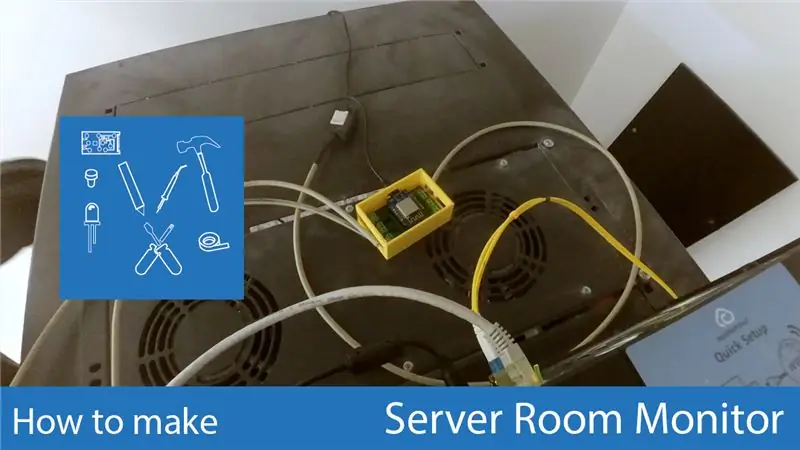
Một trong những vấn đề của phòng máy chủ là nhiệt độ. Với các thiết bị khác nhau tạo ra nhiệt, điều này tăng lên nhanh chóng. Và nếu điều hòa không khí bị lỗi, nó sẽ nhanh chóng dừng mọi thứ. Để dự đoán những tình huống này, chúng ta có thể mua một trong một số hệ thống giám sát môi trường trên thị trường. Là một hệ thống đơn giản, tôi quyết định thực hiện một giải pháp tùy chỉnh và xây dựng một hệ thống giám sát phòng máy chủ. Cảm ơn trước vì sự hỗ trợ của PCBWay đã cung cấp tất cả các pcb cần thiết.
Bước 1: Yêu cầu

Ban đầu, tôi tạo một nguyên mẫu trên breadboard, vì vậy tôi biết các kết nối cần thiết. Mặc dù nguyên mẫu chỉ có một cảm biến và sản phẩm cuối cùng có nhiều cảm biến, nhưng chỉ cần nhân các kết nối.
Sau đó, nó là cần thiết để tạo mã. Các yêu cầu hệ thống như sau.
Yêu cầu
Trạm giám sát
- theo dõi nhiệt độ môi trường xung quanh và độ ẩm không khí
- có một số cảm biến
- báo cáo dữ liệu này cho hệ thống trung tâm
Hệ thống trung tâm
- nhận dữ liệu từ nhiều trạm
- xác thực các trạm và dữ liệu của họ
- hiển thị biểu đồ trên mỗi cảm biến trong 24 giờ qua
- theo dõi dữ liệu và gửi cảnh báo đến e-mail nếu bạn để phạm vi được thiết lập như bình thường
Bước 2: Vật liệu
- 1 Wemos D1 Mini
- 3 DHT22
- 9 Đầu nối Dupont
- Cáp điện thoại
- 9 jumper Dupont
- 9 chân cắm đầu cắm
Đối với hệ thống trung tâm, tôi đã phát triển một ứng dụng sử dụng PHP và MariaDB.
Đối với mỗi trạm, tôi đã phát triển một hệ thống dựa trên Wemos D1 Mini, với một số cảm biến DHT22.
Mỗi trạm thu thập dữ liệu của các cảm biến được kết nối sau mỗi 30 phút, mã hóa và gửi về hệ thống trung tâm thông qua kết nối không dây. Hệ thống trung tâm giải mã dữ liệu, xác thực trạm thông qua một khóa xác định trước và đưa dữ liệu vào cơ sở dữ liệu
Bước 3: Mã và PCB
Mã số
Tất cả mã có sẵn trong tài khoản GitHub của tôi.
PCB
Sau nguyên mẫu, tôi đã tạo ra PCB. Để tạo PCB, tôi đã sử dụng Autodesk Eagle. Điều này được cung cấp miễn phí cho PCB có cạnh lên đến 11 cm.
Để tạo PCB trong Autodesk Eagle, bạn cần tạo một dự án và trong dự án tạo một lược đồ với các thành phần và kết nối của chúng.
Sau khi điều này được tạo, tôi tạo pcb. Đối với điều này, hãy nhấn nút trên thanh công cụ. Autodesk Eagle tạo một pcb với tất cả các thành phần và chỉ ra các kết nối tương ứng. Tiếp theo, cần xác định kích thước của pcb, định vị các thành phần đúng vị trí và tạo kết nối giữa chúng (xem thêm thông tin tại đây
Cuối cùng, cần xuất bản vẽ sang định dạng gerber để gửi cho sản xuất. Vì có một số khả năng, PCBWay cung cấp một hướng dẫn với các bước (https://www.pcbway.com/helpcenter/technical_support/Generate_Gerber_files_in_Eagle.html) và cho biết những tệp nào được yêu cầu gửi.
Việc gửi được thực hiện trên trang web PCBWay. Khi gửi, chi phí sẽ tự động có sẵn. Một tùy chọn nên được kiểm tra là "HASL không chì", để loại bỏ các hình thức chì trên bảng. Sau khi nộp hồ sơ, quá trình sản xuất diễn ra nhanh chóng, mất từ 1 đến 2 ngày.
Bước 4: Lắp ráp
Sau khi nhận được PCB của PCBWay, tôi đã hàn các thành phần khác nhau tại chỗ. PCB được chuẩn bị sẵn sàng để nhận các thành phần, điều này làm cho quá trình này khá đơn giản.
Sau khi PCB đã sẵn sàng, tôi đã tạo các loại cáp kết nối cảm biến khác nhau. Chúng bao gồm cáp điện thoại 2 đôi, với các đầu nối Dupont để kết nối với cảm biến.
Sau đó, tôi phải tạo các trường hợp. Chúng được tạo mô hình trong Autodesk Fusion 360 và được in trong PLA trên Prusa I3 Hephestos.
Sau đó, tôi lắp ráp trước nó. Cần phải đặt PCB trên vỏ cũng như các cảm biến khác nhau. Nó cũng cần thiết để bảo vệ các đầu nối bằng ống co nhiệt.
Tại hiện trường, việc lắp ráp cuối cùng đã được thực hiện. Tôi đặt một cảm biến ở giữa giá và hai cảm biến khác trên mỗi giá. Điều này cho phép tôi theo dõi nhiệt độ và độ ẩm ở các điểm khác nhau trong phòng và ở các độ cao khác nhau.
Cuối cùng, tôi kiểm tra xem có kết nối với hệ thống trung tâm hay không và dữ liệu nào đang được truyền đi.
Trong tình huống lý tưởng, tất cả các cảm biến bất kể vị trí và độ cao đều phải báo cáo các giá trị giống nhau. Nếu những người hàng đầu báo cáo giá trị cao hơn, căn phòng đang ấm lên.
Đề xuất:
MÔ PHỎNG TRÒ CHƠI TỰ LÀM MÔ PHỎNG -- MÔ PHỎNG F1: 5 bước

MÔ PHỎNG TRÒ CHƠI TỰ LÀM MÔ PHỎNG || F1 MÔ PHỎNG: Xin chào mọi người Chào mừng đến với kênh của tôi, Hôm nay tôi sẽ giới thiệu cho các bạn cách tôi xây dựng " Trình mô phỏng trò chơi đua xe " với sự trợ giúp của Arduino UNO. đây không phải là một blog xây dựng, nó chỉ là tổng quan và thử nghiệm của trình mô phỏng. Sắp có blog xây dựng hoàn chỉnh
Bộ đếm phóng xạ (IoT) và Hệ thống sinh thái giám sát: 6 bước (có hình ảnh)

Bộ đếm phóng xạ (IoT) và Hệ thống sinh thái giám sát: Trạng thái: Chưa xuất bản.C-GM firmware cập nhật lần cuối vào ngày 10 tháng 6 năm 2019 với phiên bản 1.3 mới Ứng dụng A-GM cập nhật lần cuối vào ngày 25 tháng 11 năm 2019 với phiên bản 1.3 mới. Tự làm này chi phí thấp ( 50 $ / 43 €) Dự án C-GM Counter cung cấp phần cứng và phần sụn để xây dựng
Giám sát phòng cho gia đình Người trợ giúp: 6 bước

Room Monitor cho HomeAssistant: Sau khi chuẩn bị Raspberry Pi với Home Assistant để quản lý các không gian khác nhau, tôi nhận thấy rằng một trong những thông tin cơ bản của mỗi không gian là nhiệt độ và độ ẩm. Chúng tôi có thể mua một trong số các cảm biến có sẵn trên thị trường tương thích với Home Assist
SilverLight: Giám sát môi trường dựa trên Arduino cho phòng máy chủ: 3 bước (có hình ảnh)

SilverLight: Giám sát môi trường dựa trên Arduino cho các phòng máy chủ: Một lần tôi được giao nhiệm vụ tìm kiếm một đầu dò môi trường để theo dõi nhiệt độ trong phòng máy chủ của công ty tôi. Ý tưởng đầu tiên của tôi là: tại sao không chỉ sử dụng Raspberry PI và cảm biến DHT, nó có thể được thiết lập trong vòng chưa đầy một giờ bao gồm cả hệ điều hành
Tập lệnh giám sát dịch vụ cho máy chủ Linux: 4 bước

Service Monitor Script cho máy chủ Linux: Có một hệ thống ổn định, luôn chạy, ngay cả khi bạn đang sử dụng Linux có thể là một nhiệm vụ khó khăn. Đây có thể là một điều tồi tệ nếu bạn
